- 1. rész: Mi történik, ha törlöm az iCloud biztonsági másolatot
- 2. rész: Az iCloud biztonsági másolat törlése az iPhone/iPad beállításaiban
- 3. rész. Törölje az iCloud biztonsági másolatot a számítógépről
- 4. rész. Törölje az iCloud biztonsági másolatot a Mac rendszerről
- 5. rész. Minden adat törlése iPhone/iPad készülékről a FoneEraser for iOS segítségével
- 6. rész. GYIK az iCloud biztonsági másolat törlésével kapcsolatban
Az iPhone, iPad vagy iPod tartalmát és beállításait könnyen és véglegesen törölheti.
- Törölje az iPhone kéretlen fájlokat
- Tisztítsa meg az iPad gyorsítótárát
- Törölje az iPhone Safari cookie-kat
- Az iPhone gyorsítótárának törlése
- Tisztítsa meg az iPad memóriáját
- Törölje az iPhone Safari előzményeit
- Törölje az iPhone névjegyeket
- ICloud biztonsági mentés törlése
- Törölje az iPhone e-maileket
- Törölje az iPhone WeChat alkalmazást
- Törölje az iPhone WhatsApp alkalmazást
- Törölje az iPhone üzeneteket
- Törölje az iPhone Fotókat
- Törölje az iPhone lejátszási listát
- Törölje az iPhone Restrctions Passcode-ját
Mi történik, ha törlöm az iCloud biztonsági másolatot? 4 A legtöbb megoldás
 általa megosztva Lisa Ou / 07. jan. 2022. 09:00
általa megosztva Lisa Ou / 07. jan. 2022. 09:00Mi történik, ha törli az iCloud biztonsági másolatát? Talán kíváncsi, mi történik valójában, ha az iCloud biztonsági másolat törlésére kattint. Ez különösen igaz, ha ezt azért teszi, mert tárhelyet szeretne felszabadítani az iPhone-jából. És mindannyian tudjuk, hogy az Apple csak olyan iCloudot kínál, amely korlátozott, 5 GB-os tárhellyel rendelkezik, hacsak nem vásárol nagyobb helyet. A hely felszabadításához hasznos lehet az iCloud biztonsági másolatának törlése. Hogyan lehet törölni az iCloud biztonsági másolatokat? Mi történik, ha eltávolítja az iCloud biztonsági másolatot? Ismerje meg az iCloud biztonsági másolat törlésének hatását és az iCloud biztonsági másolat törlésének módját.
![Mi történik, ha törlöm az iCloud biztonsági másolatot? 4 legkényelmesebb megoldás [2023]](https://www.fonelab.com/images/foneeraser/delete-icloud-backup.jpg)

Útmutató
- 1. rész: Mi történik, ha törlöm az iCloud biztonsági másolatot
- 2. rész: Az iCloud biztonsági másolat törlése az iPhone/iPad beállításaiban
- 3. rész. Törölje az iCloud biztonsági másolatot a számítógépről
- 4. rész. Törölje az iCloud biztonsági másolatot a Mac rendszerről
- 5. rész. Minden adat törlése iPhone/iPad készülékről a FoneEraser for iOS segítségével
- 6. rész. GYIK az iCloud biztonsági másolat törlésével kapcsolatban
1. rész: Mi történik, ha törlöm az iCloud biztonsági másolatot
Az iCloud biztonsági másolat törlésének van hatása? Hát persze, hogy van! Az első az, hogy az iCloudba mentett adatokat eltávolítják, ami azt jelenti, hogy az iPhone kezdeti beállítása után nem állítható vissza az iCloud biztonsági másolatból származó adatok, és elveszítenek minden fontos adatot az iPhone-on. Természetesen visszaállíthatja őket harmadik féltől származó eszköz vagy alternatív eszközök segítségével. Tehát, ha a biztonsági másolatban olyan adatok vannak, amelyek elengedhetetlenek, akkor a legjobb, ha nem törli az iCloud biztonsági másolatot.
A következő az, hogy az iCloud.com webhelyen szinkronizált adatok nem törlődnek az iCloud biztonsági másolatának törlésekor. Különböznek egymástól. Tehát nem kell aggódnia, és bármikor törölheti az iCloud biztonsági másolatát, mindaddig, amíg fontos adatokat szinkronizál az iCloud.com webhelyen. És végül természetesen mindannyian ezt szeretnénk, ha törli az iCloud biztonsági másolatot, több tárhely lesz az iCloudon; most ismét adatokat tárolhat rajta. Az iPhone-eszköz tárhelye azonban továbbra is változatlan marad.
Ez történik az iCloud biztonsági másolat törlésekor. A bejegyzés következő részeiben megtudhatja, hogyan törölheti az iCloud biztonsági másolatát különböző módokon és módszerekkel. Most már továbbléphet.
A FoneEraser for iOS a legjobb iOS-adattisztító, amely könnyen és véglegesen törli az iPhone, iPad vagy iPod összes tartalmát és beállításait.
- Tisztítsa meg a nem kívánt adatokat iPhone, iPad vagy iPod touch készülékről.
- Gyors adat törlése egyszeri felülírással, ami időt takaríthat meg sok adatfájlhoz.
2. rész .Az iCloud biztonsági másolat törlése az iPhone/iPad beállításairól
Ha tárhelyet szeretne felszabadítani az iCloudból, törölheti a régi iCloud biztonsági másolatokat az éppen használt iOS-eszközön. Az iCloud Backup letiltása vagy használatának abbahagyása után a biztonsági másolatok 180 napig elérhetők maradnak. Lehetetlen törölni azokat a biztonsági másolatokat, amelyeket jelenleg az eszköz helyreállítására használ. Így törölheti az iCloud biztonsági másolatot az iPhone vagy iPad beállításairól, valamint bármely iOS-eszközről.
Az iCloud biztonsági másolat törlésének lépései az iPhone/iPad beállításaiban:
1 lépésElőször menj a beállítások iOS-eszközén, majd koppintson a lehetőségre [a neved] és a iCloud.
2 lépésEzután érintse meg a gombot Kezelése Tárolás. Ezután keresse meg és koppintson a lehetőségre A mentések.
3 lépésEzt követően koppintson annak az eszköznek a nevére, amelynek biztonsági másolata vagy van egy régi biztonsági másolata, amelyet már nem fog használni, és törölni szeretne.
4 lépésVégül látni fogja a Törlés Backup az alsó részen koppintson rá, majd Kapcsolja ki és törölje.
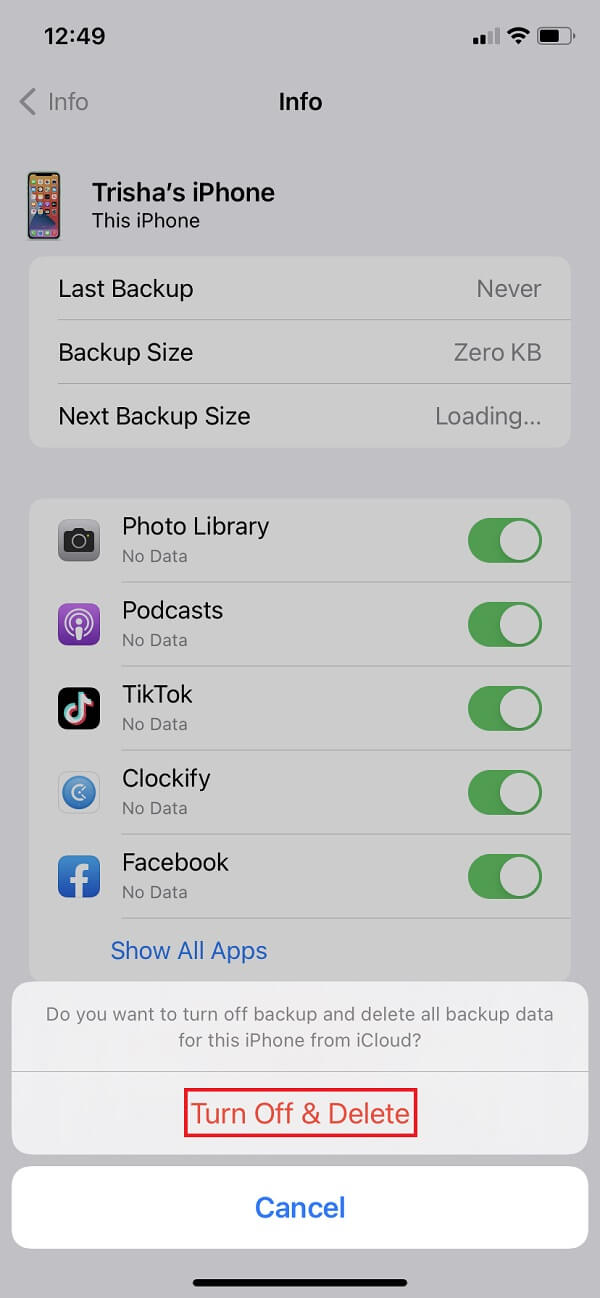
Tehát így törölheti az iCloud biztonsági másolatát az iPhone/iPad beállításaiban. Ezután megtudhatja, hogyan törölheti az iCloud biztonsági másolatot a számítógépről.
3. rész. Törölje az iCloud biztonsági másolatot a számítógépről
Tudta, hogy az iCloud biztonsági másolatot a számítógépéről vagy számítógépéről is törölheti? Különösen akkor, ha már telepítette az iCloud for Windows alkalmazást. Ha nem, letöltheti a Microsoft Store-ból. Az alábbi lépések megtanítják Önnek, hogyan törölheti az iCloud biztonsági másolatot a számítógép segítségével.
Az iCloud biztonsági mentés számítógépről való törlésének lépései:
1 lépésNyissa meg a számítógépén található iCloud for Windows alkalmazást. Ezután jelentkezzen be az Apple ID-jába.
2 lépésEzután a felület alsó részén látni fogja az iCloud tárhelyhasználatát; kattints a Tárolás Emellett.
3 lépésEzután a listából válassza ki és kattintson a gombra mentés. És válassza ki azt az eszközt, amelyen van biztonsági másolat.
4 lépésVégül kattintson a töröl gomb. Ha szeretné letiltani mentés és törölje az adott eszköz összes biztonsági másolatát az iCloudból, válassza a lehetőséget töröl amikor megkérdezi.
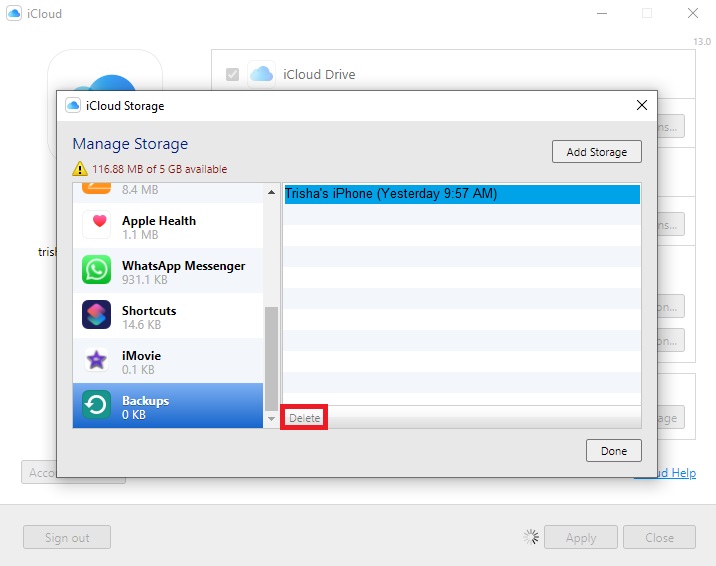
Így törölheti és kapcsolhatja ki az iCloud Backup alkalmazást a számítógépről. És természetesen megvan az iCloud Backup törlése is Macről. A bejegyzés következő részében megtudhatja, hogyan.
A FoneEraser for iOS a legjobb iOS-adattisztító, amely könnyen és véglegesen törli az iPhone, iPad vagy iPod összes tartalmát és beállításait.
- Tisztítsa meg a nem kívánt adatokat iPhone, iPad vagy iPod touch készülékről.
- Gyors adat törlése egyszeri felülírással, ami időt takaríthat meg sok adatfájlhoz.
4. rész. Törölje az iCloud biztonsági másolatot a Mac rendszerről
Ha lehetséges az iCloud Backup törlése PC-ről, akkor Mac-en ez biztosan megvalósítható. Ami azt illeti, a kettőnek majdnem ugyanaz az eljárása. Szóval, itt van. Kövesse az alábbi lépéseket, hogy megtanulja, hogyan törölheti az iCloud biztonsági másolatot a Mac rendszerről.
Az iCloud biztonsági mentés Macről való törlésének lépései:
1 lépésElőször is lépjen az Apple menübe a Mac képernyőjének bal felső sarkában található Apple ikonra kattintva. Ezután kattintson a Rendszerbeállítás gombot, Apple IDés iCloud.
2 lépésEzt követően kattintson kezel, Majd válassza ki A mentések.
3 lépésVégül válassza ki az egyik eszközt, majd kattintson a gombra töröl. Amikor rákérdez, válassza ki töröl a Biztonsági mentés kikapcsolásához és az adott eszköz összes biztonsági másolatának törléséhez az iCloudból.
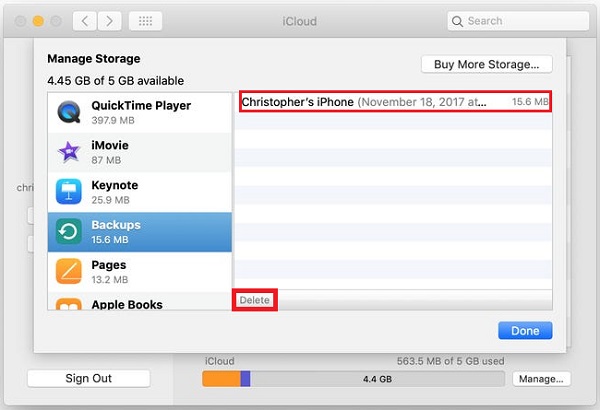
Így teheti meg, ha Mac számítógépet használ az iCloud biztonsági másolat törléséhez. A következő részben azonban bemutattuk a legjobb és megbízható eszközt az iPhone és más iOS-eszközök, nem pedig az iCloud alapos és végleges megtisztításához. Ismerje meg az alternatív eszközt.
5. rész. Minden adat törlése iPhone/iPad készülékről a FoneEraser for iOS segítségével
Tökéletes eszközt talál az adatok törlésére és törlésére iPhone-ról vagy iPadről? A FoneEraser for iOS az Ön számára kell hogy legyen. FoneEraser az iOS-hoz egy tökéletes iOS adattisztító, amely lehetővé teszi az iPhone, iPad vagy iPod összes tartalmának és beállításának teljes és végleges törlését. Lehetővé teszi, hogy helyet szabadítson fel a kéretlen fájlok, a nem kívánt alkalmazások, fájlok vagy fényképek adatvesztés nélküli eltávolításával. Most megtudhatja, hogyan törölheti az összes adatot iPhone/iPad készülékről ezzel az alternatív programmal.
A FoneEraser for iOS a legjobb iOS-adattisztító, amely könnyen és véglegesen törli az iPhone, iPad vagy iPod összes tartalmát és beállításait.
- Tisztítsa meg a nem kívánt adatokat iPhone, iPad vagy iPod touch készülékről.
- Gyors adat törlése egyszeri felülírással, ami időt takaríthat meg sok adatfájlhoz.
Az összes adat törlésének lépései iPhone/iPad készülékről a FoneEraser for iOS segítségével:
1 lépésElőször töltse le és telepítse számítógépére a FoneEraser for iOS eszközt. Amikor a telepítési folyamat befejeződött, automatikusan megnyílik.
2 lépésEzután csatlakoztassa iPhone-ját a számítógéphez USB-kábellel. Ezután, amikor megjelenik egy értesítés az iPhone-on, érintse meg a Trust opciót, és adja meg iPhone jelszavát.
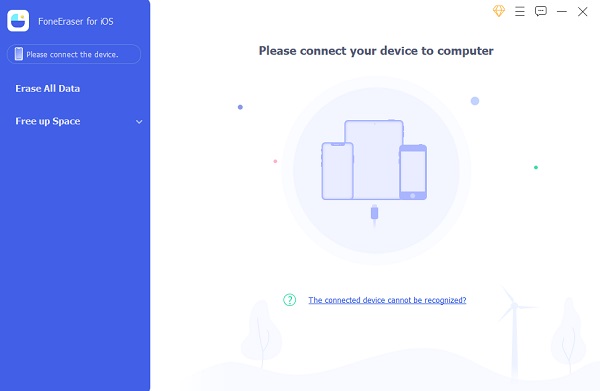
3 lépésEzután az eszköz észleli iPhone-ját. Ezután válassza ki vagy kattintson az Összes adat törlése gombra. Ezután válassza ki a törlési szintet (alacsony, közepes vagy magas). Erősen ajánlott a Magas szint kiválasztása.

4 lépésVégül kattintson a Start gombra, így megkezdődik az összes adat törlése vagy törlése az iPhone-ról. És kattintson az Igen gombra a folyamat megerősítéséhez.

És ez az! Sikeresen törölte és törölte az iPhone/iPad összes tartalmát, beállítását és adatát. Nem kell aggódnia, mert ez az eszköz egy megbízható, kipróbált és bevált eszköz. Használja ezt az eszközt, amikor nehézségei vannak az adatok törlésével iPhone vagy iPad készülékéről.
6. rész. GYIK az iCloud biztonsági másolat törlésével kapcsolatban
A FoneEraser for iOS a legjobb iOS-adattisztító, amely könnyen és véglegesen törli az iPhone, iPad vagy iPod összes tartalmát és beállításait.
- Tisztítsa meg a nem kívánt adatokat iPhone, iPad vagy iPod touch készülékről.
- Gyors adat törlése egyszeri felülírással, ami időt takaríthat meg sok adatfájlhoz.
1. A biztonsági másolat törlése mindent töröl?
A biztonsági másolat törlése csak az iCloud-tárhelyről törli a biztonsági másolatot, az iPhone-on nem. Tehát a válasz abszolút nem.
2. Szörnyű, ha nem készít biztonsági másolatot az iPhone-járól?
Igen, azonban ha valamilyen oknál fogva helyre kell állítani az eszközt, akkor sok adat fog elveszni. A Wi-Fi bekapcsolása vagy a kütyü csatlakoztatása a számítógéphez, amellyel rendszeresen szinkronizálódik, és biztonsági mentés az eszközről a számítógépre egyaránt egyszerű megoldás. Nincs miért aggódni.
Ezek a legkényelmesebb módjai a biztonsági másolatok iCloud törlésének, hogy a bejegyzést gyorsan befejezze. Ezek a módszerek mind működnek, ha tudni szeretné, mi történik az iCloud biztonsági másolatának törlésekor. A többi közül kiválasztottuk a legjobb módszereket, valójában ez csak néhány a módszerek közül. Mégis, van ez is, amelyre biztosan felfigyeltünk, ami igen FoneEraser az iOS-hoz. Valójában egy hasznos eszköz olyan adatok törléséhez, amelyekre már nem lesz szüksége. De a döntés továbbra is az Ön döntése, hogy mit használ.
